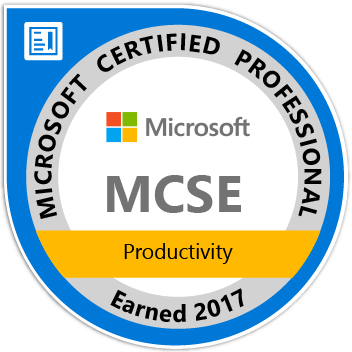silvesterlangen.de
Einfache Freigabe ohne Auth
Sei es für eine Testumgebung, für daheim oder sonstiger Grund wieso man einfach mal eine Freigabe ohne Passwort braucht. Es kommt eben schon mal vor und das hier ist die Anleitung dazu:
- Samba installierten mit "apt-get install samba"
- Die originale smb.conf aus /etc/samba löschen oder umbauen. Völlig egal was, aber da muss letztendlich folgender Inhalt aktiviert sein:
[Global] Workgroup = arbeitsgruppe # security = share netbiosname = homeserver map to guest = bad user guest account = nobody[public] comment = Freigabe zum Austausch von Daten path = /home/share writable = yes readonly = no browsable = yes guest ok = yes public = yes
3. Wer möchte, der kann sich noch den seit Samba 3 existierenden Netzwerk-Papierkorb aktivieren.
Dazu einfach folgende Zeilen entweder in die [global] oder direkt in die spezielle Freigabe packen:
vfs object = recycle
recycle:repository = .recyclebin
recycle:keeptree = Yes
recycle:touch = Yes
recycle:versions = Yes
recycle:maxsize = 0
4. Den SMB neu starten mit "/etc/init.d/samba restart"
Kleiner Hinweis:
Seit Windows 7 mappt Windows nicht mehr zu einem Guest-Account. Desshalb bekommt man immer wieder das Login-Fenster zu sehen statt man zum Samba-Server verbunden wird. Die beiden markierten Zeilen oben sorgen dafür, dass es trotzdem klappt.
Automatisch Samba-Share mounten
Wenn man keine Lust hat jedes Mal die SambaFreigabe unter Linux zu mounten, dmait man darauf zugreifen kann, dann empfiehlt es sich den Automounter (autofs) zu nutzen. Die Installation ist kinderleicht.
Wie immer mit dem Paketmanager die Pakete installieren. Notfalls nach dem Namen im Paketmanager suchen. Bei Arch Linux und Debian heißen sie gleich.
pacman -S autofs cifs-utils
Danach die Datei /etc/autofs/auto.master editieren und folgende Zeile einfügen:
/home/sly/mounts /etc/autofs/fileserver.share --timeout=10 --ghost
Danach die Datei /etc/autofs/fileserver.share erstellen und folgendes einfügen, ausgehend davon, dass auf dem Fileserver eine Freigabe existiert,die public heißt. Ansonsten bitte anpassen:
fileserver -fstype=cifs,rw ://[fileserver-ip]/public
Danach noch im Home-Dir das Verzeichnis mounts anlegen und dann autofs "enablen" und starten mit:
systemctl enable autofs.service
systemctl start autofs.service